Hogyan lehet iPhone-on képernyőtükröt készíteni USB-n vagy vezeték nélkül
Sok oka van annak, hogy miért kell képernyőtükrözés az iPhone-odonPéldául, ha meg szeretnél osztani egy iPhone-odon rögzített videót, a képernyőtükrözés lehetővé teszi, hogy a tartalmat a családoddal együtt nézd meg a nagyméretű kijelzőn. Ha a mobilos játékmenetedet tévén szeretnéd megjeleníteni, akkor is képernyőtükrözésre van szükséged. Mindenesetre ez az útmutató bemutatja a bevált módszereket az iPhone képernyőjének számítógépre, laptopra vagy tévére való átküldésére.
OLDAL TARTALMA:
1. rész. Mi az a képernyőtükrözés iPhone-on?
Ahogy a kifejezés is sugallja, az iPhone képernyőtükrözése lehetővé teszi, hogy az iPhone képernyőjén lévő összes tartalmat tükrözze más eszközökre, például számítógépre, laptopra, streamereszközre, tévére és egyebekre. Emellett képes hangot küldeni és lejátszani az iPhone-ról más kompatibilis eszközökre.
A kivetíthető tartalom többek között játékmeneteket, filmeket, tévéműsorokat, diavetítéseket, fényképeket, házilag készített videókat és egyebeket tartalmaz. iPhone készülékek esetén a kivetítést egy mögöttes csatlakozási technológia, az AirPlay vagy egy USB-kábel biztosítja, a többi eszköztől függően.
Amikor iPhone képernyőtükrözésre van szükséged
1. Fokozza a vizuális élményeket, például a filmnézést.
2. Zökkenőmentesen jeleníthet meg diákat, dokumentumokat és videókat.
3. Filmeket, tévéműsorokat és élő eseményeket streamelhet nagy képernyőn.
4. Élvezd az immerzív játékmenetet.
5. Oktatási tartalmak megosztása korlátozások nélkül.
2. rész. Hogyan tükrözhetjük az iPhone-t a TV-re
A tévékészülék márkájától és modelljétől függően iPhone-od képernyőjét tükrözheted a tévére USB-kábellel vagy AirPlay-en keresztül. Bemutatjuk, hogyan kell ezt csinálni a főbb okostévé-márkákhoz, illetve streamingeszközökhöz.
Hogyan lehet iPhone-t képernyőtükrözni az Apple TV-re
Az iOS-eszköz Apple TV-re való képernyőtükrözésének legjobb módja az AirPlay. Mivel mindegyik az Apple ökoszisztémához tartozik, vezeték nélkül is tükrözheti iPhone-ját a TV-re. Szinte minden Apple TV támogatja az AirPlay-t. Ráadásul ez a módszer minden AirPlay 2-vel felszerelt okostévén elérhető. Az AirPlay segítségével iPhone-ját MacBookjára is tükrözheti, de erre nincs lehetőség. AirPlay for Windows.
Lépés 1. Győződjön meg arról, hogy iPhone-ja és TV-je ugyanahhoz a Wi-Fi hálózathoz csatlakozik.
Lépés 2. Kapcsolja be az Apple TV-t, lépjen a beállítások oldal, válassza ki AirPlay, és kapcsolja be.
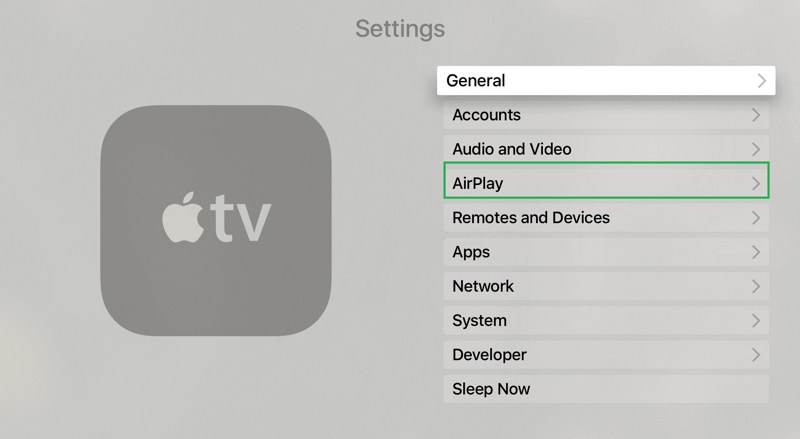
Lépés 3. Kapcsolja be iPhone-ját, és adja meg a Középre.
Lépés 4. Érintse meg a képernyő tükrözés gombot.
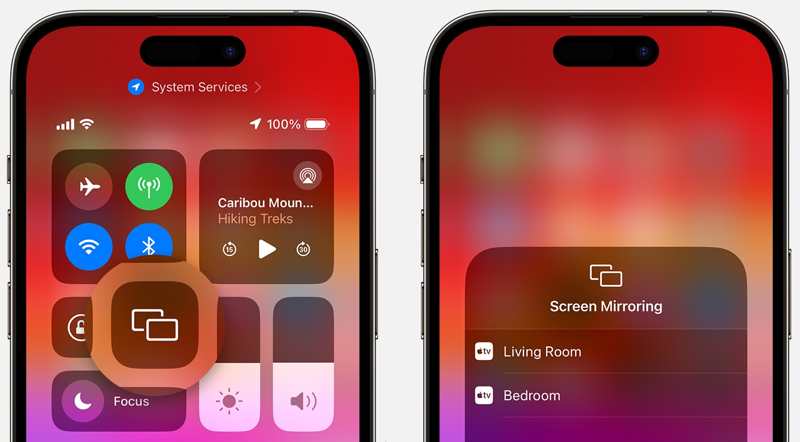
Lépés 5. A program megkeresi az elérhető eszközöket. Ezután koppintson az Apple TV-re.
Lépés 6. Ha AirPlay jelszó jelenik meg a tévéképernyőn, adja meg azt iPhone-ján a kapcsolat engedélyezéséhez.
Lépés 7. Most játssz le egy videót, fotókat, egy mobiljátékot vagy bármit, amit meg szeretnél nézni az Apple TV-den.
Jegyzet: Az iPhone képernyőjének Apple TV-re való tükrözésének leállításához nyissa meg az Középre, Koppintson a képernyő tükrözés, és nyomja meg Stop Mirroring.
Hogyan lehet iPhone-on képernyőtükröt készíteni LG TV-re
Az AirPlay 2 csak bizonyos LG Smart TV-modellekkel kompatibilis, beleértve a 2021-ben és később kiadott legtöbb eszközt is. Ha nem biztos benne, kérdezze meg a gyártót a kompatibilitásért. Ellenkező esetben USB-kábellel kell képernyőtükröt csatlakoztatnia iPhone-járól LG TV-jére.
AirPlay-n keresztül
Lépés 1. Kattintson az kezdőlap gombot az LG TV-n. Győződjön meg róla, hogy az iPhone és az LG TV ugyanahhoz a Wi-Fi-hálózathoz csatlakozik.
Lépés 2. Válassza a AirPlay fülön a Műszerfal szakasz.
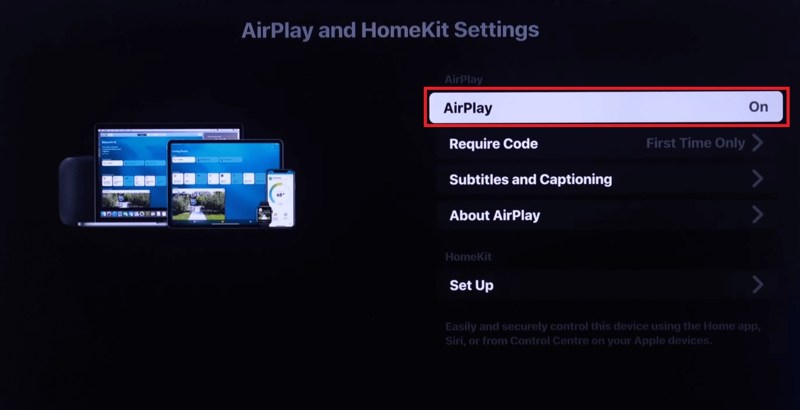
Lépés 3. Kattintson az AirPlay és HomeKit beállítások válasszuk a lehetőséget AirPlay, és fordítsa el On.
Lépés 4. Koppintson továbbá képernyő tükrözés a Középre az iPhone-on.
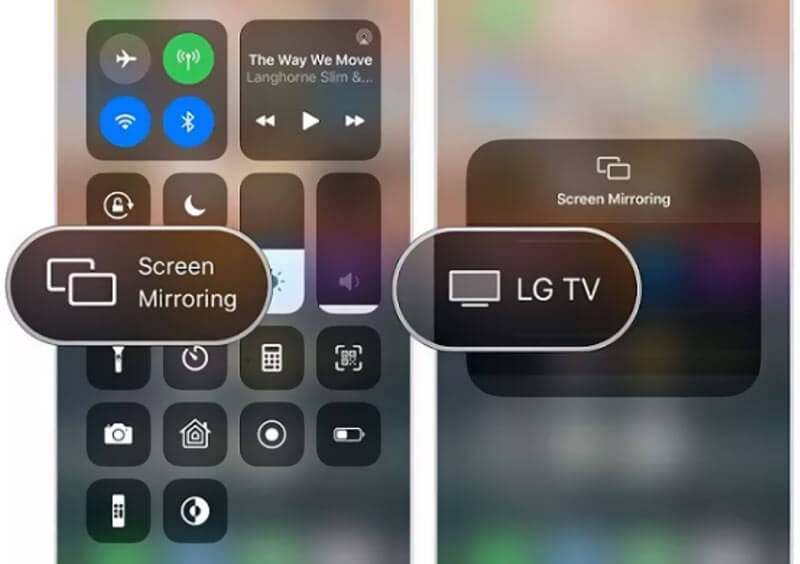
Lépés 5. Ezután válassza ki az LG TV-jét, miután a rendszer észlelte.
Lépés 6. Amikor a rendszer kéri, add meg az LG TV-den megjelenő AirPlay kódot.
USB kábelen keresztül
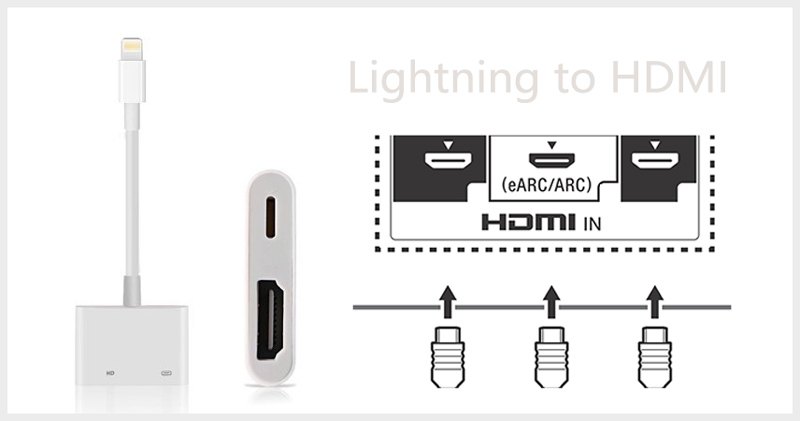
Lépés 1. Ha az LG tévéje nem támogatja az AirPlay-t, csatlakoztassa a HDMI-kábel egyik végét a tévékészülék HDMI IN portjához.
Lépés 2. Ezután csatlakoztassa a másik végét a Lightning adapter HDMI IN portjához.
Lépés 3. Csatlakoztasd a Lightning kábelt az iPhone-odhoz.
Lépés 4. Kapcsold be az LG TV-det, és válts HDMI bemeneti csatornára.
Lépés 5. Játssza le a kívánt tartalmat az iPhone-ján, és az megjelenik a tévéjén.
Az iPhone képernyőtükrözése a Samsung TV-re
A 2018-ban és később gyártott Samsung tévék kompatibilisek az AirPlay-jel. Lehetővé teszi iPhone képernyőjének vezeték nélküli tükrözését egy Samsung tévére, harmadik féltől származó szoftver nélkül. Ellenkező esetben harmadik féltől származó, DLNA-t támogató alkalmazásokat kell használnia. Ne felejtse el, hogy a két eszköz ugyanarra a Wi-Fi-hálózatra csatlakozzon, vagy Az AirPlay nem jelenik meg.
AirPlay-n keresztül
Lépés 1. Kapcsold be a tévédet, és nyisd ki beállítások.
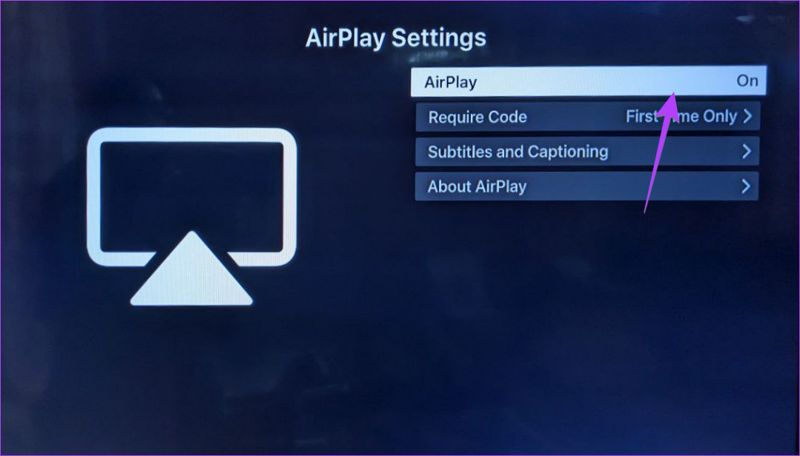
Lépés 2. navigáljon Általános, Ezt követi Apple AirPlay beállítások.
Lépés 3. A pop-art design, négy időzóna kijelzése egyszerre és méretének arányai azok az érvek, amelyek a NeXtime Time Zones-t kiváló választássá teszik. Válassza a AirPlay és váltson On.
Lépés 4. Nyisson meg egy olyan videóalkalmazást az iPhone-ján, amely támogatja a képernyőtükrözést, például a YouTube-ot.
Lépés 5. Keressen meg és nyisson meg egy videót, majd koppintson a Öntvény gombra, és válassza ki a Samsung TV-jét.
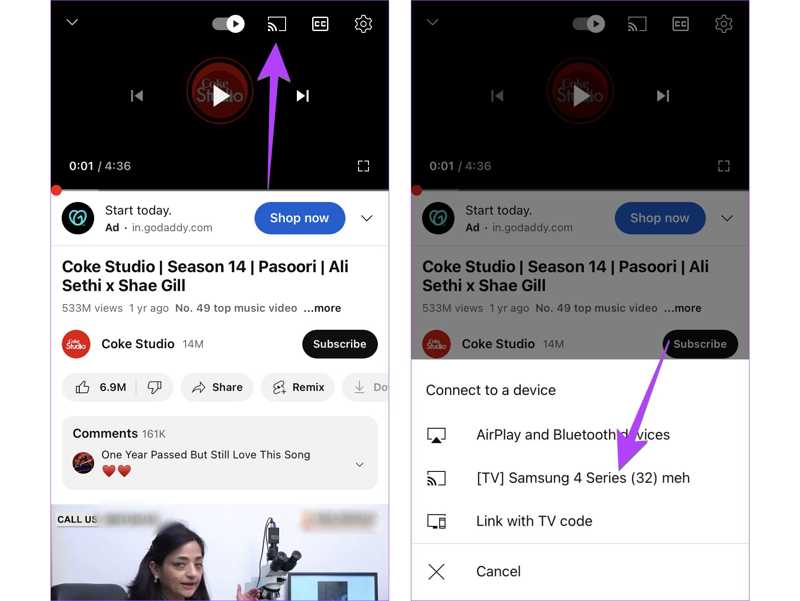
Jegyzet: Lépjen be a Középre az iPhone-on és érintse meg a gombot képernyő tükrözésVálaszd ki a Samsung TV-det a listából, és add meg az AirPlay kódot.
Web Video Cast-en keresztül
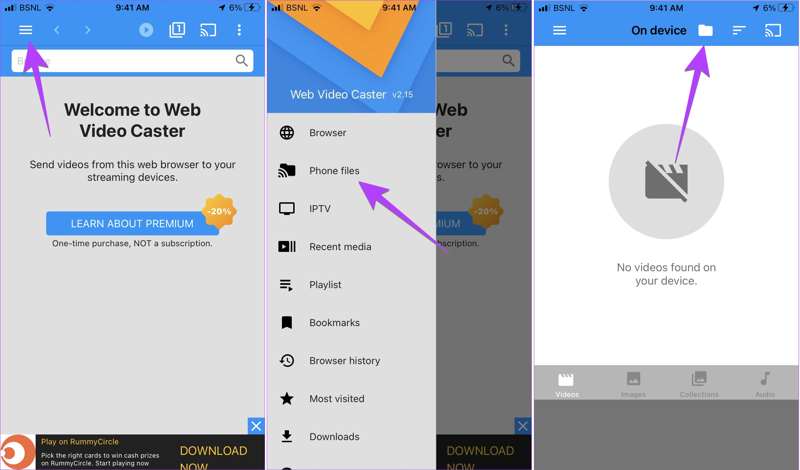
Lépés 1. Telepítsen egy harmadik féltől származó képernyőtükröző alkalmazást mind az iPhone-jára, mind a Samsung TV-jére.
Lépés 2. Csatlakoztassa a két eszközt ugyanahhoz a Wi-Fi-hálózathoz.
Lépés 3. Nyissa meg a képernyőtükrözés alkalmazást az iPhone-ján, és adja meg a szükséges engedélyeket.
Lépés 4. Érintse meg a Hamburger gombot, válassza Telefonfájlok, Érintse meg a gombot Mappa gombra, és válassza ki a lejátszani kívánt tartalmat.
Lépés 5. Érintse meg a Csatlakozás gombra, és válassza ki a Samsung TV-jét a listából.
Hogyan lehet iPhone-t Roku-ra tükrözni
A Roku az egyik legnépszerűbb streamelőeszköz. Jelenleg csak bizonyos 4K Roku eszközök támogatják az AirPlay-t. A Roku weboldalán ellenőrizheted, hogy az eszközöd támogatja-e az AirPlay-t. Rendszer Névjegy oldal beállításokTovábbá a készülékednek frissítenie kell a Roku OS 10.0-s vagy újabb verziójára. Továbbá a Roku alkalmazással vezeték nélkül tükrözheted a képernyőt iPhone-odról a Roku-ra.
AirPlay-n keresztül
Lépés 1. Nyomja meg a kezdőlap gombot a Roku távirányítón.
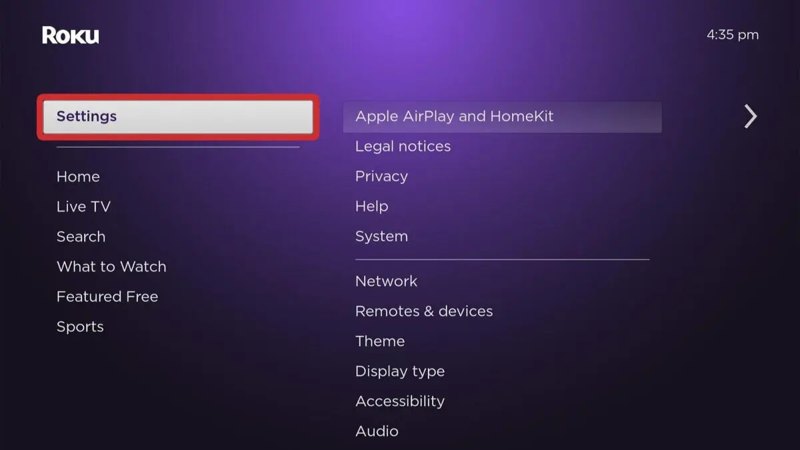
Lépés 2. Tovább beállítások, választ Apple AirPlay és HomeKit, és válassza ki AirPlay.
Lépés 3. Győződj meg róla, hogy az AirPlay be van kapcsolva. Ezenkívül csatlakoztasd a Rokut és az iPhone-t ugyanahhoz a Wi-Fi-hálózathoz.
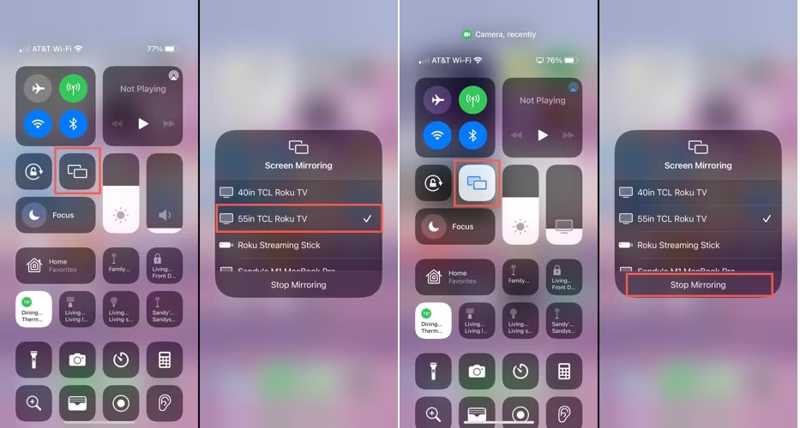
Lépés 4. Érintse képernyő tükrözés in Középre az iPhone-odon, és válaszd ki a Roku eszközödet.
Lépés 5. Ha a rendszer kéri, írja be a TV-n megjelenő AirPlay kódot.
A Roku alkalmazás használata
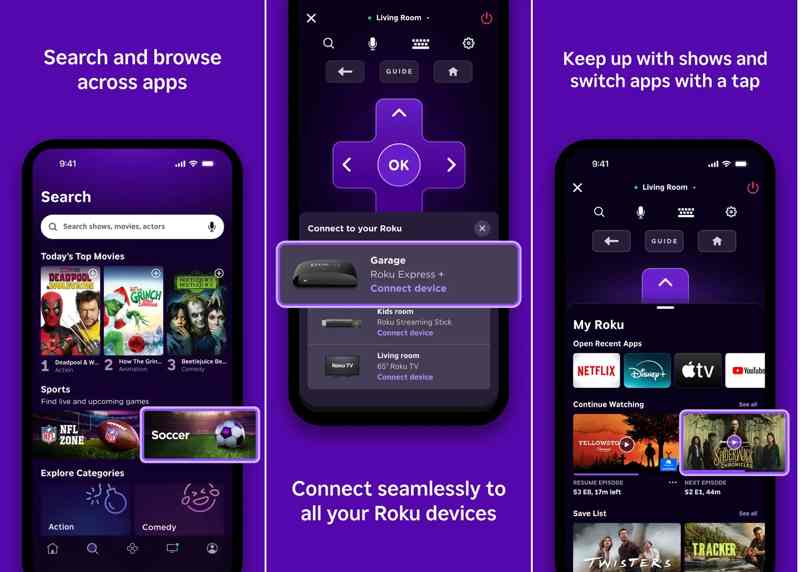
Lépés 1. Telepítsd a Roku alkalmazást iPhone-odra az App Store-ból.
Lépés 2. Nyisd meg, és jelentkezz be a Roku-fiókodba.
Lépés 3. Győződj meg róla, hogy mind az iPhone, mind a Roku ugyanahhoz a Wi-Fi-hez csatlakozik.
Lépés 4. Menj a Eszközök lap alján.
Lépés 5. Válaszd ki a Roku TV-det a listából.
3. rész. Hogyan tükrözhetjük az iPhone-t a Windows rendszerre
Az okostévéken kívül iPhone képernyőjét is tükrözheti Windowsra. A beépített Csatlakozás funkció lehetővé teszi, hogy mobil képernyőjét Windows 11-re tükrözze extra szoftver nélkül. Ha ez nem érhető el a számítógépén, akkor harmadik féltől származó képernyőtükrözési szolgáltatásra lesz szüksége.
Hogyan tükrözhetjük az iPhone képernyőjét Windows 11-re alkalmazás nélkül
Lépés 1. Csatlakoztassa iPhone-ját és Windows 11-ét ugyanahhoz a Wi-Fi-hálózathoz.
Lépés 2. Nyissa meg a Középre az iPhone-on és érintse meg a gombot képernyő tükrözés.
Lépés 3. Forduljon a számítógépéhez, nyomja meg a Windows gombot és a K megnyitni Csatlakozás panelen, és válassza ki Projektorok erre a számítógépre.
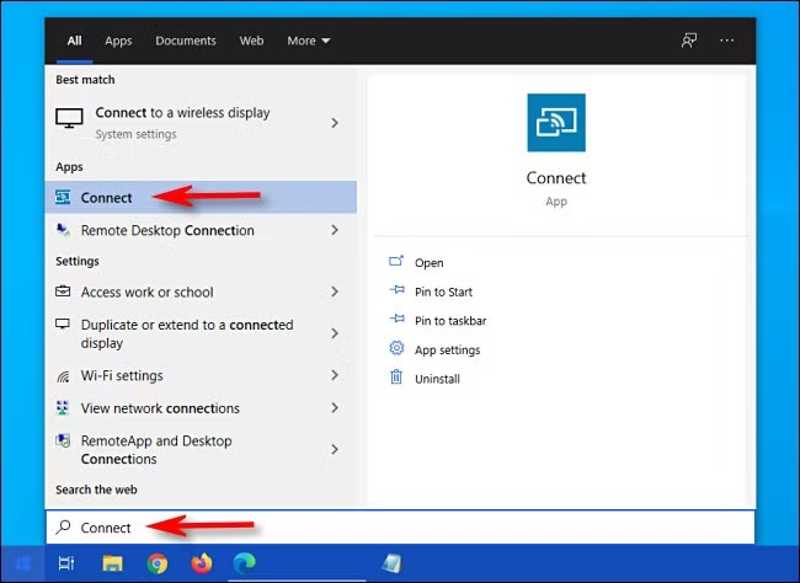
Lépés 4. Válts iPhone-ra, és válaszd ki a számítógépedet a Képernyőtükrözés listából a Középre.
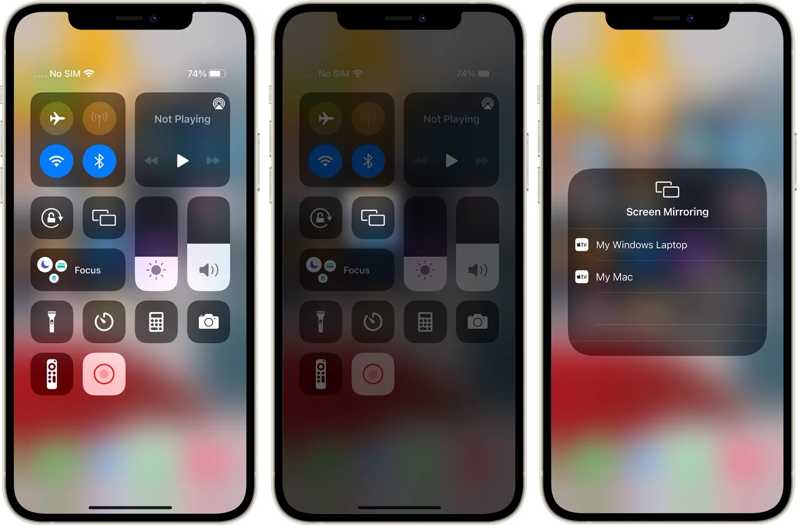
Lépés 5. Szükség esetén módosítsa a megjelenítési beállításokat a Windows 11 rendszeren.
Lépés 6. Most játssz le egy videót vagy mobiljátékot az iPhone-odon, és megtekintheted a számítógépeden.
iPhone képernyőjének tükrözése PC-re a LetsView segítségével
Lépés 1. Telepítsd a LetsView alkalmazást a számítógépedre, ha iPhone képernyőjét szeretnéd tükrözni a számítógépedre. Ezután nyisd meg a szoftvert.
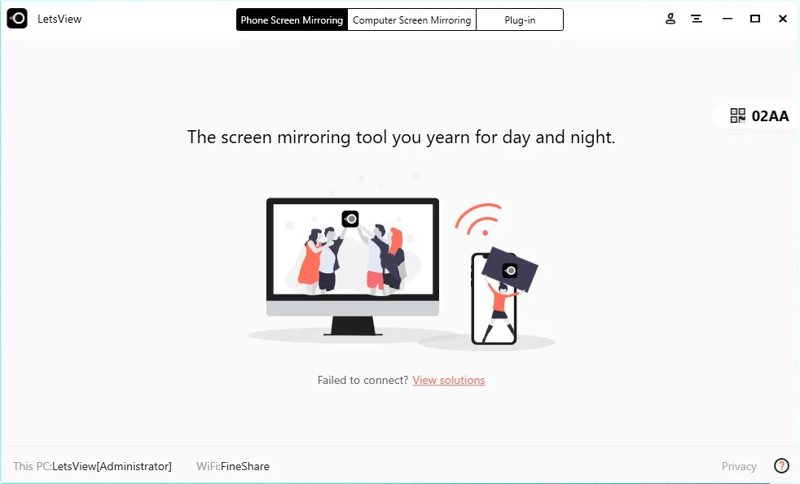
Lépés 2. Győződjön meg arról, hogy iPhone-ja és számítógépe ugyanahhoz a hálózathoz csatlakozik.
Lépés 3. Töltsd le a LetsView alkalmazást iPhone-odra az App Store-ból, és indítsd el.
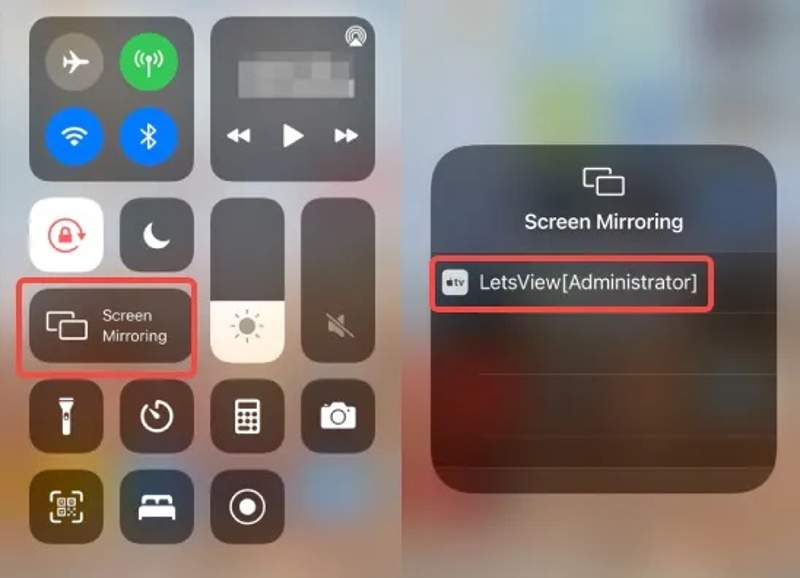
Lépés 4. Válaszd ki a számítógéped nevét a Elérhető eszközök a LetsView alkalmazásban iPhone-odon.
Lépés 5. Érintse meg a képernyő tükrözés lehetőség a Középre az iPhone-on.
Lépés 6. Érintse Nézzük meg a listán, hogy vezeték nélkül elkezdhesse tükrözni az iPhone képernyőjét a számítógépre.
Jegyzet: Emellett kipróbálhatsz más képernyőtükröző alkalmazásokat is, mint például a LonelyScreen, az AirServer, az AirDroid Cast, a Reflector 4, a Mirroring360 stb. A munkafolyamataik hasonlóak.
Hogyan lehet iPhone képernyőjét tükrözni számítógépre USB-n keresztül
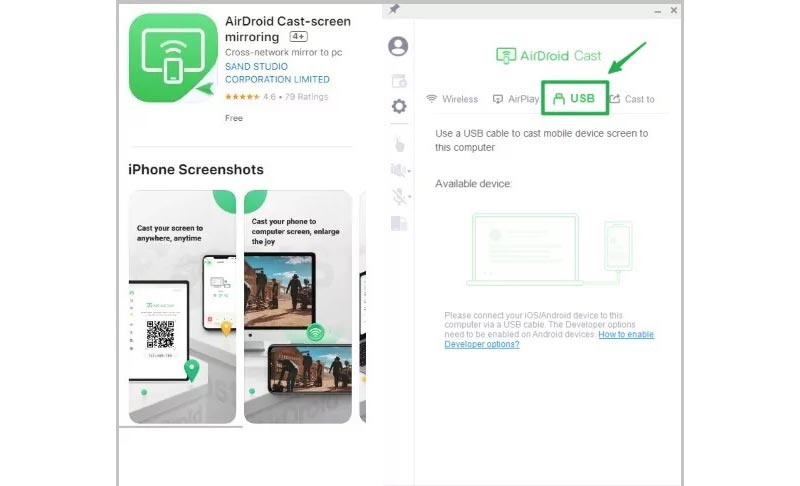
Lépés 1. Telepítsd az AirDroid Cast alkalmazást iPhone-odra és számítógépedre, ha USB-kábellel szeretnéd tükrözni iPhone-od képernyőjét egy számítógépre.
Lépés 2. Ezután nyisd meg az alkalmazást rajtuk. Csatlakoztasd iPhone-odat a számítógéphez USB-kábellel.
Lépés 3. A számítógépen válassza az USB-kábel módot a képernyőtükrözéshez.
Lépés 4. Miután a rendszer észlelte az iPhone-ját, válassza ki a listából.
Lépés 5. Ha a rendszer kéri, bízd meg ebben a számítógépben az iPhone-odon, és a képernyőd megjelenik a számítógépeden.
4. rész. Hogyan tükrözhetjük az iPhone-t a számítógépre
Lehet vezeték nélkül képernyőtükrözni egy iPhone-t egy számítógépre? A válasz igen. A megfelelő eszközzel vezeték nélkül képernyőtükrözheted egy iPhone-t egy MacBookra vagy Windowsra. Ettől a ponttól kezdve azt javasoljuk, hogy Apeaksoft Phone MirrorRugalmas megoldást kínál iPhone képernyőjének Windows vagy macOS laptopra vagy számítógépre való áthelyezésére.
Rugalmas opció az iPhone képernyőjének számítógépre tükrözéséhez
- Vezeték nélkül tükrözheted iPhone-od képernyőjét egy laptopra vagy számítógépre.
- Tükrözd az iPhone képernyőjét a számítógépre hanggal.
- A képernyő tükrözése közben is őrizze meg a tartalom minőségét.
- Egyszerűsítse a munkafolyamatot a képernyőn megjelenő utasításokkal.
- Kompatibilis az iOS és az iPadOS legújabb verzióival.
Biztonságos letöltés

Hogyan lehet vezeték nélkül tükrözni az iPhone képernyőjét a számítógépre
Lépés 1. Telepítse a Phone Mirror alkalmazást
Indítsa el a legjobb képernyőtükör szoftvert, miután telepítette a számítógépére. Válassza ki a iOS tükör lehetőség a továbblépésre. Győződjön meg arról, hogy az iPhone és a számítógép is ugyanahhoz a Wi-Fi-hez csatlakozik.

Lépés 2. Csatlakoztassa iPhone-ját és számítógépét
Menj a képernyő tükrözés fület. Kapcsolja be iPhone-ját, és nyissa meg a Középre. Érintse meg a képernyő tükrözés gombot és válassza ki Apeaksoft Phone Mirror a listán a két eszköz csatlakoztatásához.

Tipp: Ha csak az iPhone hangját szeretnéd tükrözni a számítógépre, válaszd a Audio tükrözés és kövesse a képernyőn megjelenő utasításokat annak teljesítéséhez.
Lépés 3. iPhone képernyőtükrözés számítógépre
Miután a képernyőtükrözés sikeres volt, látni fogja az iPhone képernyőjét a számítógépén. Eldöntheti, hogy Ablak mód eszköztárral vagy anélkül.
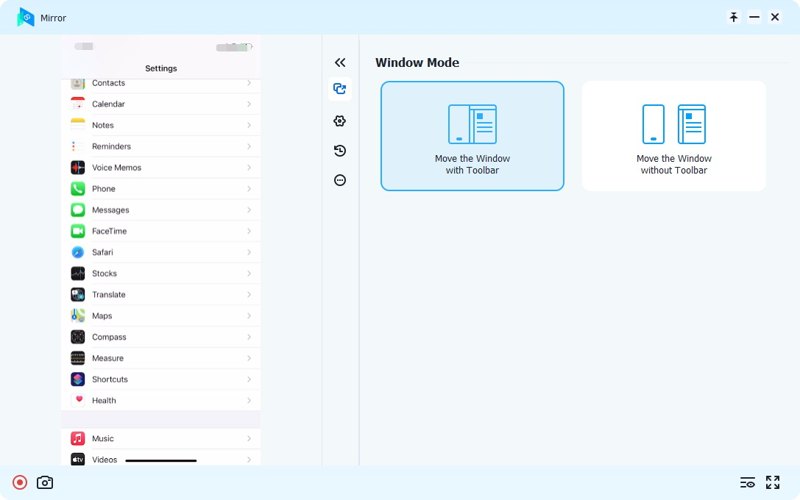
Lépés 4. Állítsa be a beállításokat
Az iPhone képernyőtükrözését gyorsbillentyűkkel vezérelheti. A megtekintéshez vagy módosításhoz kattintson a beállítások gombra. Ha rögzíteni vagy képernyőképet készíteni szeretne az iPhone képernyőjéről, kattintson a Rekord or Háló gombot a bal alsó sarokban.
Összegzés
Ez az útmutató számos módszert osztott meg iPhone képernyőtükrözés tévéhez, számítógéphez vagy laptophoz. A megfelelő módszert a magyarázatunk és az Ön helyzete alapján választhatja ki. Ezután kövesse a lépéseinket az iPhone képernyőjének nagyméretű kijelzőn való megtekintéséhez. Apeaksoft Phone Mirror a legegyszerűbb módja annak, hogy vezeték nélkül megjelenítsd iPhone képernyődet a számítógépeden. Ami még fontosabb, hogy meglehetősen könnyen használható, és számos bónusz funkciót kínál.
Kapcsolódó cikkek
Ha problémái vannak azzal, hogy a Zoom Airplay nem működik megfelelően, olvassa el ezt a cikket, hogy megtudja, hogyan lehet megoldást találni a probléma megoldására.
Gondolt már arra, hogy tükrözze számítógépe képernyőjét az AirPlay segítségével? Ezután nézze meg ezt a bejegyzést, hogy megtudja, hogyan működik a VLC az AirPlay-szel Macen vagy Apple TV-n.
AirPlay vs. Screen Mirroring: Ismerje meg főbb különbségeiket a jövőbeni referenciaként. Ez magában foglalja a folyamataikat, a rendelkezésre állást, a kompatibilitást és egyebeket.
Szeretné tudni, hogy melyik eszközzel kapcsolja össze kütyüit a TV-vel? Tegyünk különbséget az AirPlay és a DLNA között, hogy a képernyő tükrözze a telefont a számítógépére.

